
jdk的安装教程
发布于2021-05-30 12:03 阅读(1071) 评论(0) 点赞(16) 收藏(4)
下载jdk
我给你的百度云里面,有一个jdk1.8版本的文件
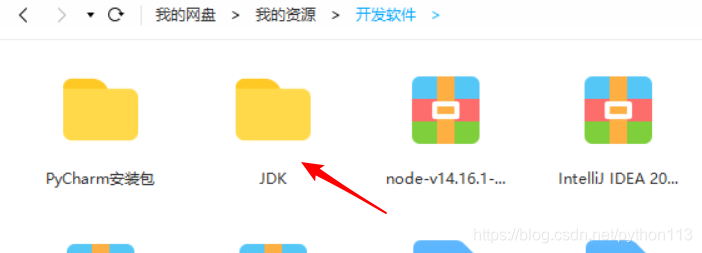
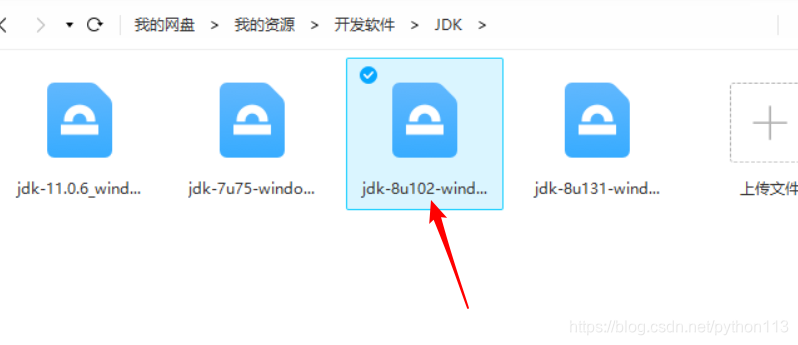
下载到本地
然后双击,出现这个
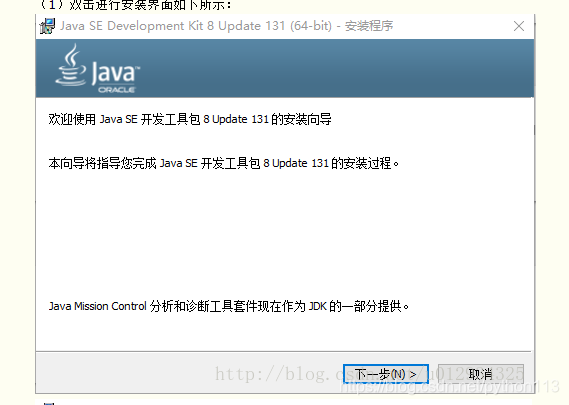
点击下一步
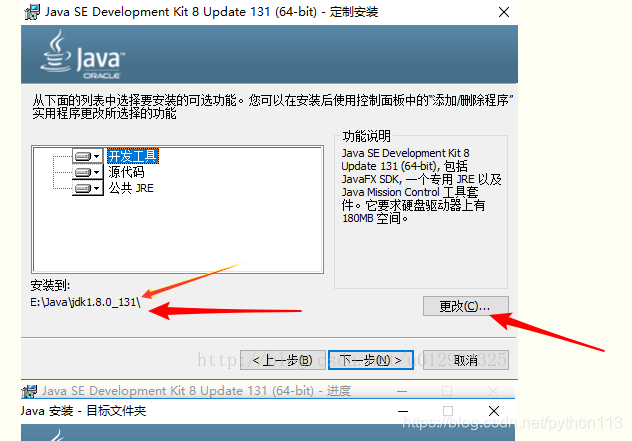
以上是可以更改安装的目录的
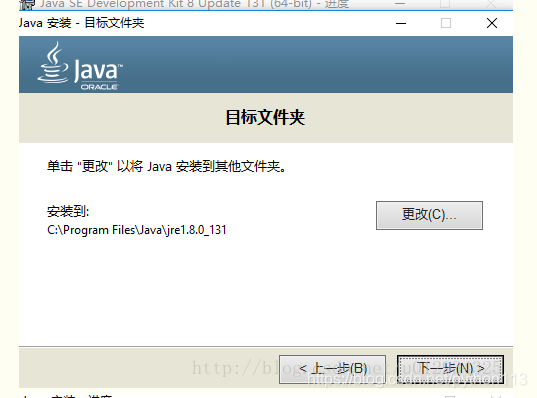
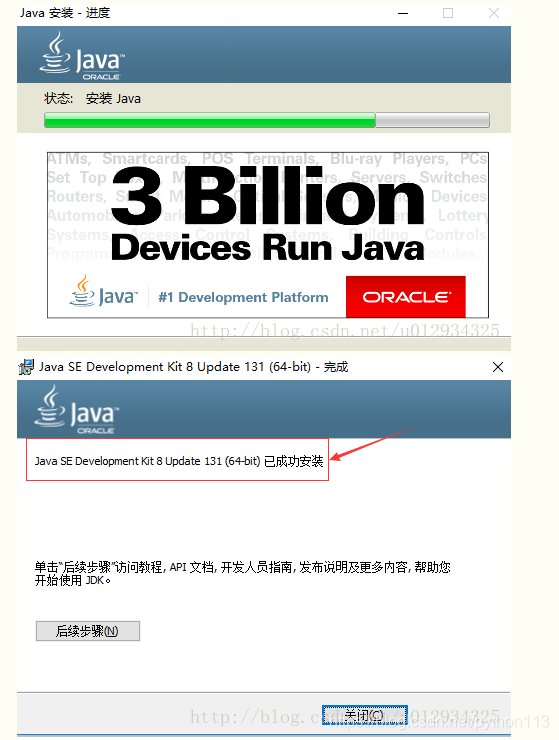
以上就是jdk已经安装到你对应的目录了
我的是安装在了c盘,以下就是我安装完成最后的目录

点进去,是以下的内容
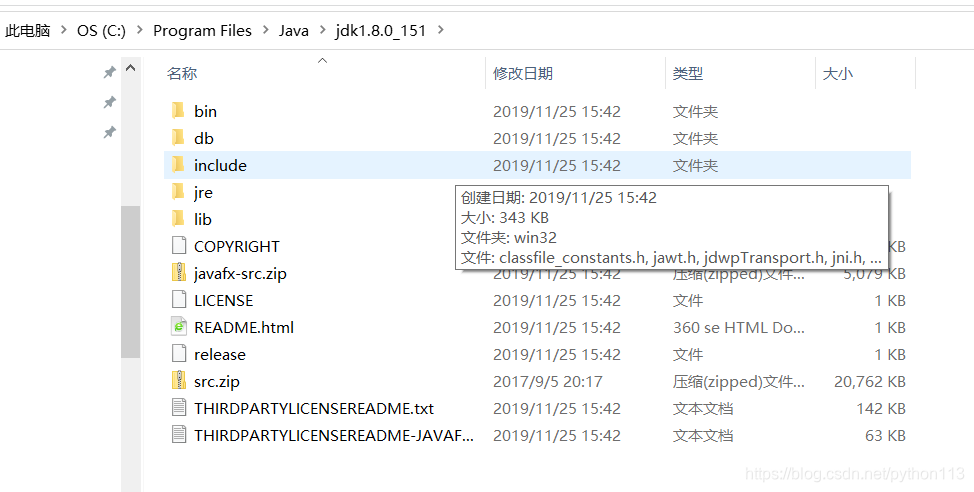
内容不一定一样,但是一定有个bin 目录
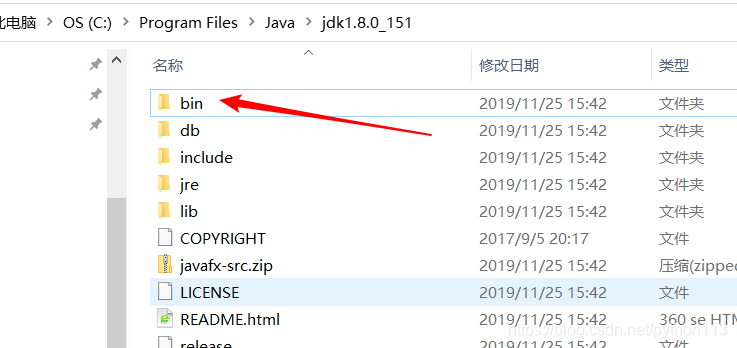
只要看见以上的bin目录,那么jdk就安装在你电脑了,现在要配置,只有配置之后才可以使用,
在系统变量里面进行配置,系统变量咋打开,看博客
安装node.js 环境,这样前段的vue项目就可以在cmd里面启动了
这个博客里面的这个目录
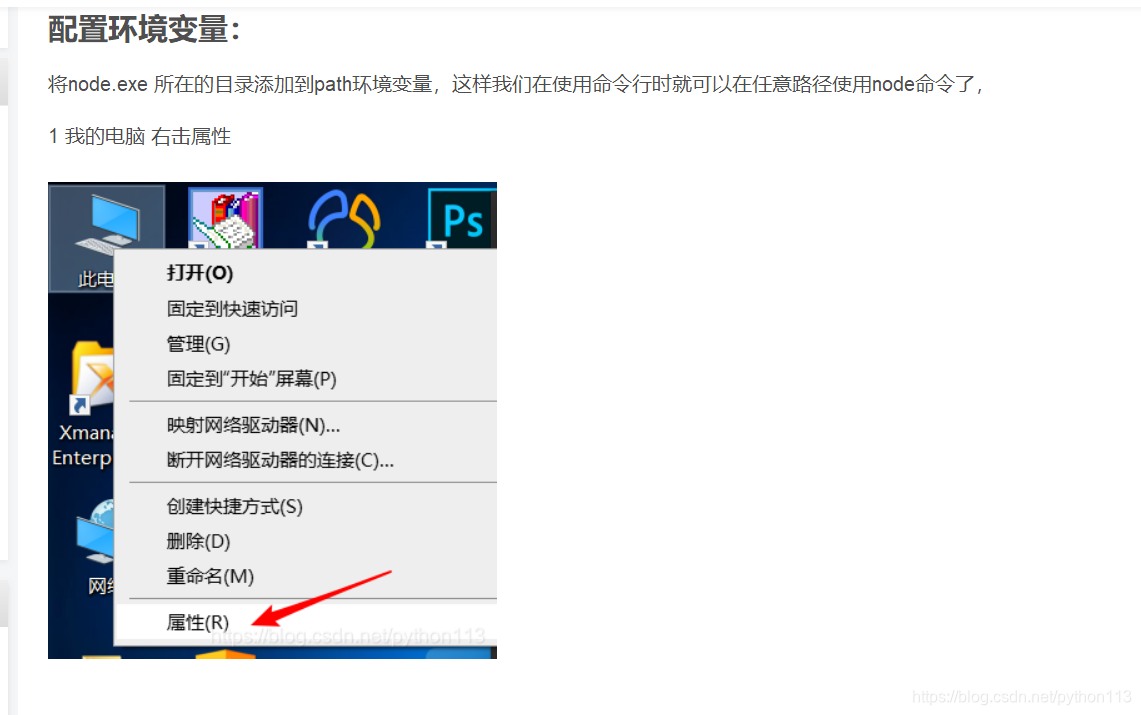
按照这个就可以打开对应的系统变量,打开之后
- 打开环境变量配置。计算机→属性→高级系统设置→高级→环境变量,在系统变量中配置。
- 配置JAVA_HOME。新建,变量名JAVA_HOME,变量值,jdk路径,我的路径是C:\Program Files\Java\jdk1.8.0_121,保存。
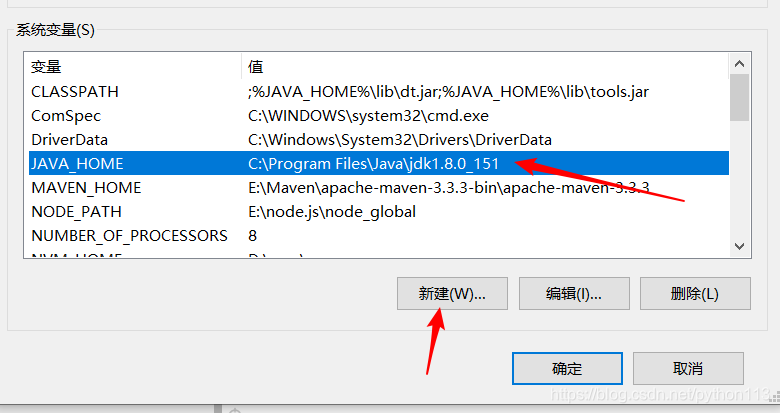
3. 配置CLASSPATH。新建,变量名CLASSPATH,变量值,.;%JAVA_HOME%\lib;%JAVA_HOME%\lib\tools.jar(第一个分号前前面有一个点)。
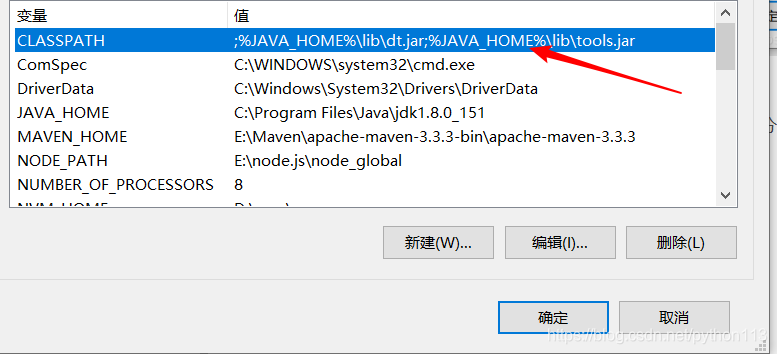
- 配置Path。打开Path变量,在变量值最前加入%JAVA_HOME%\bin;%JAVA_HOME%\jre\bin;
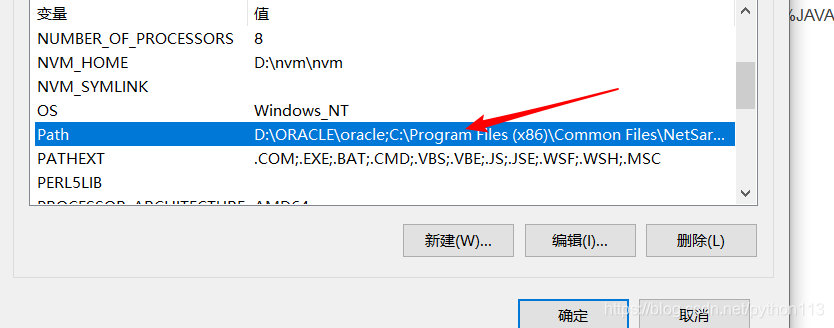
双击
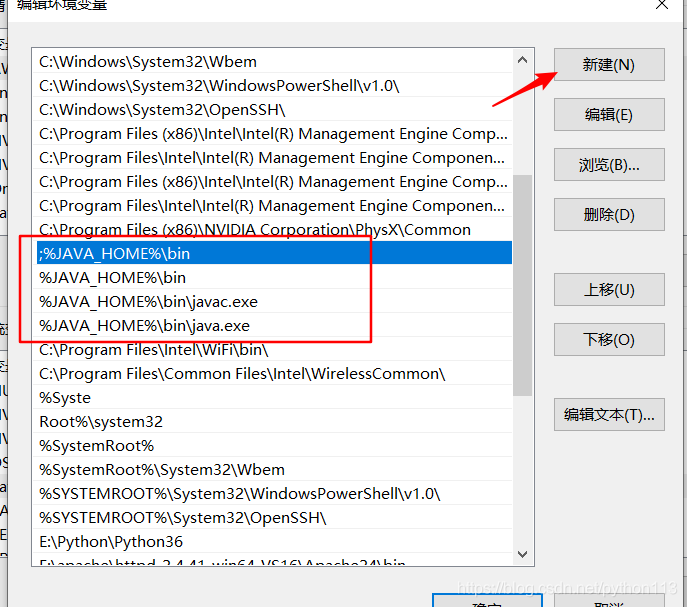
做完以上的东西,一路保存
最后
运行cmd,输入java -version,显示java版本则成功。

以上就是java的开发环境jdk配置好了
所属网站分类: 技术文章 > 博客
作者:Hggh
链接:http://www.qianduanheidong.com/blog/article/116162/d861567c0985a7d2f387/
来源:前端黑洞网
任何形式的转载都请注明出处,如有侵权 一经发现 必将追究其法律责任
昵称:
评论内容:(最多支持255个字符)
---无人问津也好,技不如人也罢,你都要试着安静下来,去做自己该做的事,而不是让内心的烦躁、焦虑,坏掉你本来就不多的热情和定力